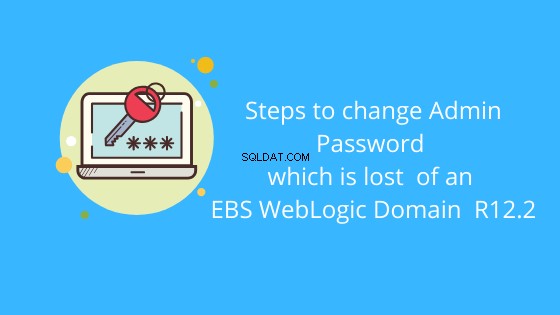
I den forrige artikel diskuterede vi ændring af WebLogic-adgangskoden til EBS WebLogic Domain R12.2 hvis den er kendt.
Ændring af Oracle WebLogic-adgangskoden i R12.2
I denne artikel vil vi se de nødvendige trin for at ændre administratoradgangskode, som er mistet eller glemt af et EBS WebLogic Domain i R12.2
EBS WebLogic Domain bruger Node Manager til at styre opstarten af AdminServer og Managed Servers. For EBS WebLogic Domain skal adgangskoderne til Node Manager og WebLogic AdminServer være de samme. Hvis adgangskoderne er forskellige, vil AD-kontrolscripts ikke fungere korrekt. Hvis AdminServer-adgangskoden er gået tabt eller glemt, kan den nulstilles ved at udføre følgende trin på kørefilsystemet. Som beskrevet i det sidste trin, en fs_clone handling skal derefter udføres for at synkronisere kørsels- og patch-filsystemerne.
(1) Luk alle kørende tjenester.
Da AdminServer-adgangskoden ikke er kendt, kan serverne ikke stoppes fra konsollen og skal derfor afbrydes på følgende måde.
Tilslut til Oracle E-Business Suite-forekomsten, og kilde til miljøfilen for applikationsniveauet.
Identificer PID'erne for Node Manager, AdminServer og alle kørende administrerede servere:
$ ps -ef | grep "NodeManager" $ ps -ef | grep "weblogic.Name=AdminServer" $ ps -ef | grep "weblogic.Name=forms-c4ws_server" $ ps -ef | grep "weblogic.Name=forms_server" $ ps -ef | grep "weblogic.Name=oafm_server" $ ps -ef | grep "weblogic.Name=oacore_server"
Dræb alle disse processer, startende med Node Manager og efterfulgt af de administrerede servere.
(2) Sikkerhedskopier disse mapper, og slet dem derefter:
<EBS_DOMAIN_HOME>/security/DefaultAuthenticatorInit.ldift <EBS_DOMAIN_HOME>/servers/<server_name>/data/ldap <EBS_DOMAIN_HOME>/servers/<server_name>/security/boot.properties <EBS_DOMAIN_HOME>/servers/<server_name>/data/nodemanager/boot.properties
Hvor:
Hvis adgangskoden ikke nulstilles korrekt, kan de sikkerhedskopierede filer og mapper gendannes.
(3) Konfigurer et nyt miljø for at ændre WLS AdminServer-adgangskoden.
(a) Start en ny session, og opret forbindelse til Oracle E-Business Suite-forekomsten.
(b) Må ikke source miljøfilen for applikationsniveauet.
(c) Kør følgende kommando for at hente WebLogic Server-domænemiljøet:
$ cd <EBS_DOMAIN_HOME>/bin $ source setDomainEnv.sh
(d) Kør følgende kommandoer:
$ cd <EBS_DOMAIN_HOME>/security
$ java weblogic.security.utils.AdminAccount <wls_adminuser> <wls_admin_new_password> .
Where:
<wls_adminuser> is the same as the value of context variable s_wls_admin_user
<wls_admin_new_password> is the new WLS AdminServer password you wish to set.
Note: Do not omit the trailing period ('.') in the above command: it is needed to specify the current domain directory.
(4) Start AdminServer fra kommandolinjen. Du bliver bedt om WebLogic Server-brugernavnet og -adgangskoden, så AdminServer boot.properties-filen
kan genereres.
(a) Gå til EBS Domain Home:
$ cd <EBS_DOMAIN_HOME>
(b) Start AdminServer:
$ java <s_nm_jvm_startup_properties> -Dweblogic.system.StoreBootIdentity=true -Dweblogic.Name=AdminServer weblogic.Server Where: <s_nm_jvm_startup_properties> is the same as the value of context variable s_nm_jvm_startup_properties.We can find using below command grep "s_nm_jvm_startup_properties" $CONTEXT_FILE
Ovenstående kommando beder om WebLogic Server-brugernavnet og adgangskoden:
Indtast et brugernavn for at starte WebLogic-serveren:
Indtast adgangskoden for at starte WebLogic-serveren:
Angiv de samme legitimationsoplysninger som du har angivet i Trin 3.
(5) Skift Node Manager-adgangskode
(a) Log ind på WebLogic-administrationskonsollen.
(b) Klik på knappen 'Lås og rediger'.
(c) I venstre panel, klik på EBS Domain-linket.
(d) Vælg fanen 'Sikkerhed'.
(e) Klik på linket 'Avanceret'.
(f) Rediger 'Node Manager-adgangskoden' og indstil den til den nye WebLogic Server-adgangskode. Adgangskoden skal være den samme som angivet i trin 3.
(g) Rediger feltet 'Bekræft Node Manager Password' og indstil den til den nye WebLogic Server-adgangskode. Adgangskoden skal være den samme som angivet i trin 3.
(h) Gem og aktiver ændringerne.
(6) Første gang skal AdminServer stoppes fra administrationskonsollen. Følg disse trin:
(7) Indstil dit miljø til at starte AdminServer igen. AdminServer skal nu startes ved at bruge det normale AD-script, som også vil starte Node Manager ved hjælp af den nye adgangskode.
$ $ADMIN_SCRIPTS_HOME/adadminsrvctl.sh start
(8) Start de administrerede servere. For første gang skal alle administrerede servere startes fra WebLogic Server-administrationskonsollen. Dette trin vil oprette boot.properties
filer til de respektive administrerede servere. Følg disse trin:
(a) Log ind på WebLogic Server Administration Console
(b) Start alle administrerede servere, én ad gangen
(9) Luk alle de administrerede servere. Dette er så de nye legitimationsoplysninger vil blive afhentet ved næste opstart. Følg disse trin:
(a) Log ind på WebLogic AdminServer-konsollen.
(b) Luk alle administrerede servere.
(c) Luk AdminServer.
(10)Luk Node Manager ved at bruge det normale AD-script.
$ $ADMIN_SCRIPTS_HOME/adnodemgrctl.sh stop
(11) Kopier boot.properties-filen for hver administreret server.
WebLogic Server-native scripts bruger boot.properties-filen. Ovenstående trin har oprettet filen boot.properties under
(12) EBS WebLogic Server-domæneadgangskoden er nu blevet ændret, og alle servere kan nu startes med de normale AD-scripts.
To start AdminServer: $ADMIN_SCRIPTS_HOME/adadminsrvctl.sh start To start the Managed Servers: $ $ADMIN_SCRIPTS_HOME/admanagedsrvctl.sh start <managed_server_name>
(13) Ovenstående trin har ændret Oracle WebLogic AdminServer-adgangskoden på kørefilsystemet. Du skal nu udføre en fs_clone-handling for at ændre
WebLogic EBS Domain-adgangskoden på patch-filsystemet:
(a) Start en ny session, og opret forbindelse til Oracle E-Business Suite-forekomsten.
(b) Kilde til programlags miljøfil.
(c) Kør kommandoen:
$ adop phase=fs_clone
Relaterede artikler
Find Weblogic Server Version/Patches i EBS R12.2/ Standalone Weblogic
Middleware Home og WebLogic Server Home Directory
60 Awesome oracle apps dba interview spørgsmål
Admin scripts i R12.2
R12.2 Online patch-cyklus Resumé
Sådan stopper du-start WebLogic Server
40 spørgsmål, du skal vide om R12.2
Nøgleteknologiændringer i E-Business Suite 12.2
Oracle E -Business Suite Architecture i 12.2
